Repairit – 写真修復AIアプリ
3ステップで破損した思い出を修復
Repairit – 写真修復AIアプリ
3ステップで破損した思い出を修復
スマートフォンでアプリを開いたりウェブサイトにアクセスしたりすると、キャッシュが蓄積されます。本来はユーザーにとって便利な役割をもちますが、そのまま放置すると不具合を起こす原因にもなるデータです。今回はAndroidスマホにおけるキャッシュについて、詳しく解説します。
また、データが消えたときはデータ復元ソフトが便利です。「Recoverit」なら簡単に復元できるので、安心して対処しましょう。
キャッシュは、同じアプリやサイトを再度開いた場合にデータを高速に読み込めるようにする役割を持ちます。スマホでアプリを開いたりウェブサイトにアクセスしたりすると、一時的なデータのキャッシュが保存されます。
しかし長期間にわたってキャッシュがたまり続けると、スマホの読み込みに時間がかかる不具合が発生します。さらに重症化すると、以下の現象が発生します。
そのため、定期的にキャッシュをクリア・削除する作業が重要です。それぞれ見ていきましょう。
スマートフォンのキャッシュがたまり続けると、データを読み込むのに時間がかかるため、スマートフォンの動作が遅くなることがあります。とくに、スマートフォンのストレージが少ない場合や、古いスマートフォンを使っている場合は、キャッシュのクリア・削除が必要です。
スマートフォンのキャッシュがたまり続けると、ストレージの容量が圧迫される場合があります。キャッシュによって占有される領域が、スマートフォンの本体やSDカードの空き容量を減らすためです。スマートフォンのストレージ容量が少ない場合、キャッシュのクリア・削除する必要があります。
スマートフォンのキャッシュには、ウェブサイトやアプリの閲覧履歴が保存されている場合があります。他人にスマートフォンを譲渡したり、売却したりする場合には、キャッシュのクリア・削除が必要です。
Androidスマホのキャッシュを定期的にクリア・削除することをお勧めします。スマートフォンにインストールされているアプリのキャッシュは、デバイスのストレージに一時的に保存されるファイルです。キャッシュはデバイスの動作を高速化し、アプリケーションの応答時間を短縮する役割があります。
しかし、長期間もの間キャッシュを溜めてしまうと、ファイルが膨大になりストレージのスペースを占有。結果、デバイスの動作が遅くなり、バッテリーの寿命も短くなる可能性があります。Androidスマートフォンのキャッシュをクリア・削除する方法には、以下の2つがあります。
それぞれ解説します。
Androidスマホにおける、アプリのキャッシュを削除する方法を紹介します。アプリのキャッシュは、各アプリケーションごとに異なる場所に保存されます。アプリのキャッシュを削除するには、以下の手順を実行してください。
手順1.「設定」アプリを開く
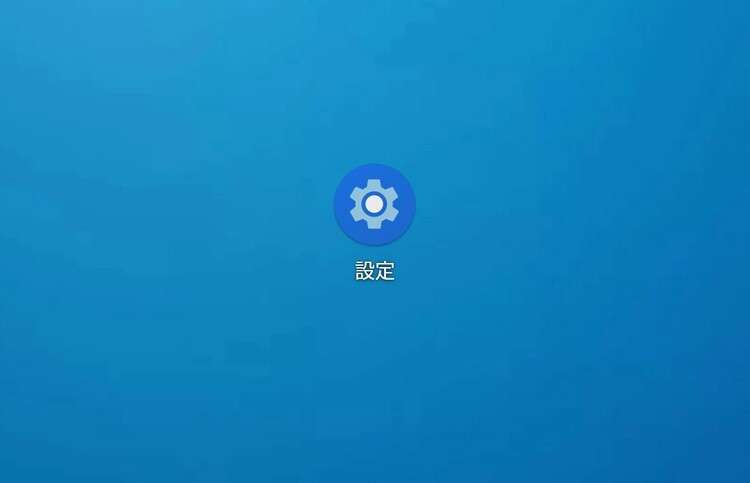
手順2.「ストレージ」を選択する
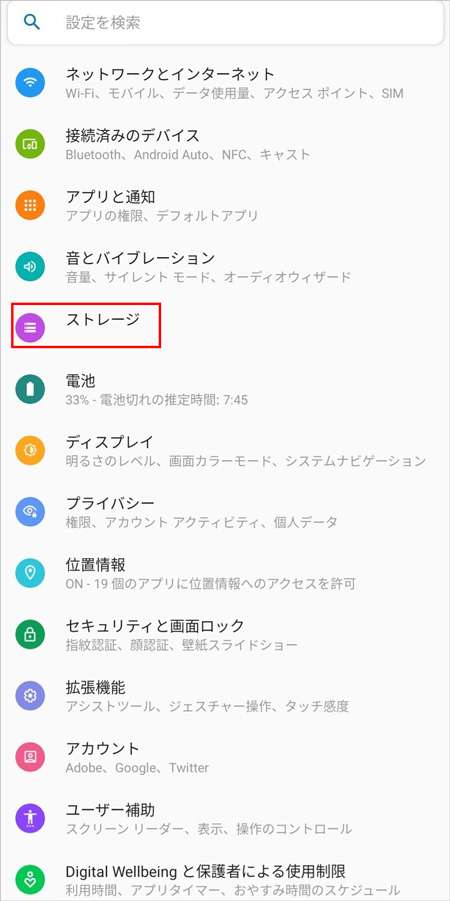
手順3.任意の「アプリ」を選択する
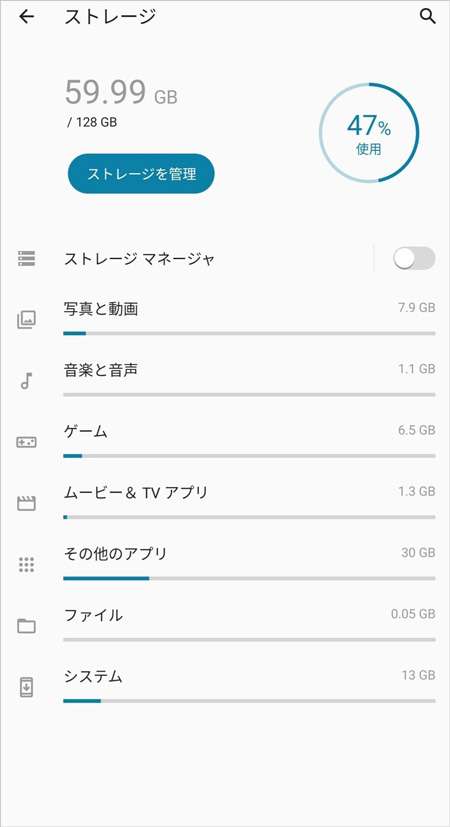
手順4.「キャッシュを削除」を選択すると完了
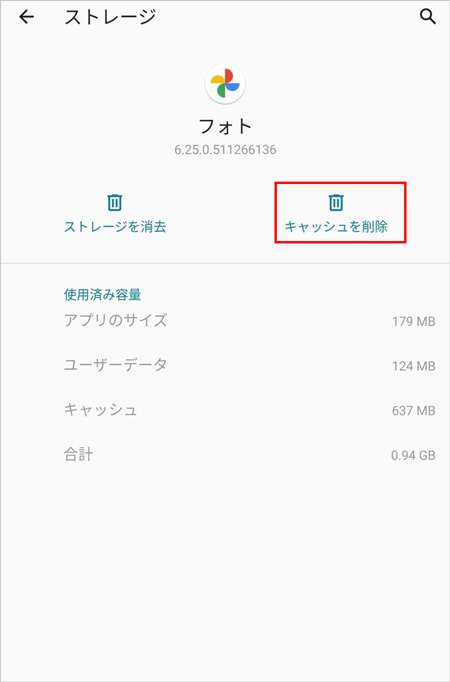
手順1.「設定」アプリを開く
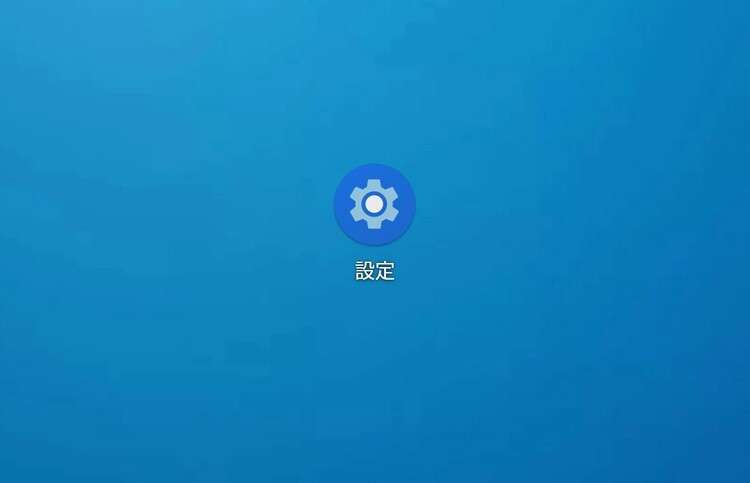
手順2.「ストレージ」を選択する
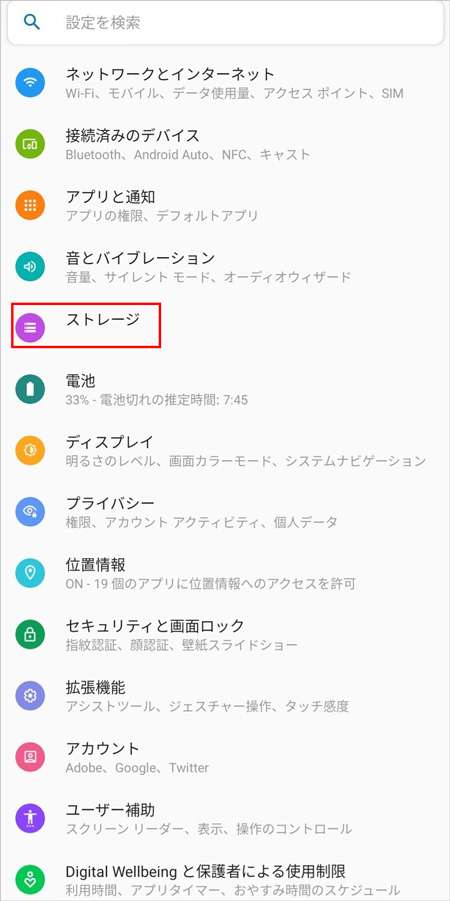
手順3.「キャッシュデータ」を選択する
手順4.「キャッシュデータをクリアする」を選択する
手順5.「OK」を選択して確認を完了
以上が、Androidスマホのキャッシュをクリア・削除する方法です。キャッシュをクリア・削除することで、デバイスの動作が高速化し、ストレージスペースを解放することができます。定期的にクリア・削除して、スマホを快適に使いましょう。
Androidスマホのキャッシュは、スムーズな動作に必要なファイルですが、たまりすぎると動作が遅くなる可能性があります。そのため、定期的なクリア・削除が必要です。アプリのキャッシュを削除する方法と、一括削除する方法を紹介しました。定期的にキャッシュをクリア・削除を行うことで、スマホの動作を快適に保ちましょう。
また、SDカードの操作を誤って削除してしまったデータは、データ復元ソフト「Recoverit」で復元できます。パソコンに接続すれば誰でも簡単に操作できるため、パソコンに不慣れな方でも心配いりません。大切な画像や動画、文書ファイルなど、あらゆるデータの復元が可能です。ぜひご活用ください。
SDカードをパソコンに接続します。パソコンで「Recoverit」 を起動すると、左側のサイドバーに「HDDやデバイスから復元」が表示されます。「外付けデバイス」接続したSDカードを選択してください。

スキャンしたいSDカードをクリックすれば、スキャンが始まります。
スキャンは数分かかりますが、サイズの大きいファイルが多数存在する場合、数時間かかる場合もあります。

SDカードのデータをスキャンした後、失われたファイル・フォルダがあるかどうかを確認するためにプレビューを行います。その後、復元したいパソコンのファイルにチェックを入れて、「復元する」をクリックすれば完了です!

以上の操作でSDカードの削除したデータを復元できます。
いかがでしょうか? SDカードのデータの復元は、パソコンを持っていれば簡単に行うことができます。 特に難しい知識や面倒な操作も必要ないので、パソコン初心者にとっても理解しやすいと思います。
また、SDカードからバックアップデータを失った場合は、Wondershare「Recoverit」を利用することでデータを復元することが可能です。また、バックアップのない損失したデータも復元できます。もし、SDカードのデータ復元ソフトで悩んでいるのなら、利用してみてはいかがでしょうか。

デジカメに最適なSDカードの選び方、知っていますか?容量やスピードクラスの違い、消えたデータの復元方法までわかりやすく解説! ...
デジタルカメラをはじめ、ゲーム機、タブレット、携帯端末などでSDカードを利用する機会が増えており、その用途は多様化しています。しかし、SDカードは物理的なストレージデバイスであるため、長期間使用すると破損することがあります。そんな時、SDカードのデータ復元が必要になります。そこで、今回はSDカード復元無料ソフトを使って、失われたデータを簡単に復元できる人気ソフトをご紹介します。 ...
パソコンやスマホの外付けストレージとして、SDカード・SDHCカード・SDXCカードの違いが知っていますか。どれも見た目は同じに見えますが、使い方に応じて自分にぴったりしたものを選びましょう。本ページでは、SDカード・SDHCカード・SDXCカードの違いを解説します。 ...
内野 博
編集長